|
|
Menü „Fensteroperationen“ |
||
|
|
Dialog schließen/abbrechen |
||
|
|
Zum nächsten Fenster wechseln |
||
|
|
Zum vorherigen Fenster wechseln |
||
|
|
Nächstes Fenster der aktuellen Anwendung |
||
|
|
Fenster schließen |
||
|
|
Fenster verschieben |
||
|
|
Fenstergröße ändern |
||
|
|
Fenster ausblenden |
||
|
|
Fenster maximieren |
||
|
|
Fenster heben/senken |
||
|
|
Vollbild ein-/ausblenden |
||
|
|
Oben ein-/ausblenden |
||
|
|
Desktop anzeigen |
Werbung
|
|
Stick-Fenster (im gesamten Arbeitsbereich anzeigen) |
||
|
|
Fenster horizontal maximieren |
||
|
|
Fenster zum nächsten Arbeitsbereich verschieben |
||
|
|
Fenster zum vorherigen Arbeitsbereich verschieben |
||
|
|
Fenster in Arbeitsbereich 1 verschieben |
||
|
|
Fenster in Arbeitsbereich 2 verschieben |
|
|
… bis |
||
|
|
Nächster/Vorheriger Arbeitsbereich |
||
|
|
Oberer Arbeitsbereich |
||
|
|
Unterer Arbeitsbereich |
||
|
|
Linker Arbeitsbereich |
||
|
|
Der richtige Arbeitsplatz |
||
|
|
Gehe zu Arbeitsbereich 1 |
||
|
|
Gehe zu Arbeitsbereich 2 |
||
|
|
Einen Arbeitsbereich hinzufügen |
||
|
|
Letzten Arbeitsbereich löschen |
||
|
|
Bildschirm sperren |
|
|
Dateimanager |
||
|
|
Mail-Reader |
||
|
|
Terminalemulator |
||
|
oder
|
|||
|
|
Webbrowser |
||
|
|
LibreOffice Calc |
||
|
|
LibreOffice Writer |
||
|
|
Mauspad |
||
|
|
Parole |
||
|
|
App Finder |
||
|
|
Popup-Anwendungsmenü |
||
|
|
Whisker Menü |
||
|
|
xfce4-screenshooter -f |
||
|
|
xfce4-screenshooter -w |
||
|
|
Starten Sie xflock4 |
||
|
oder
|
|||
|
|
Starten Sie xfrun4 |
||
|
|
Starten Sie xkill |
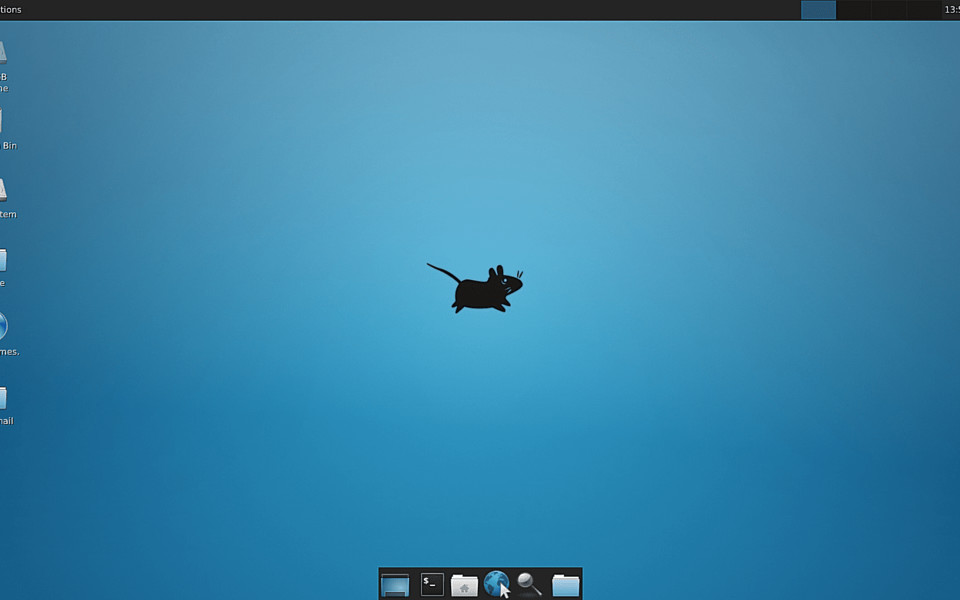

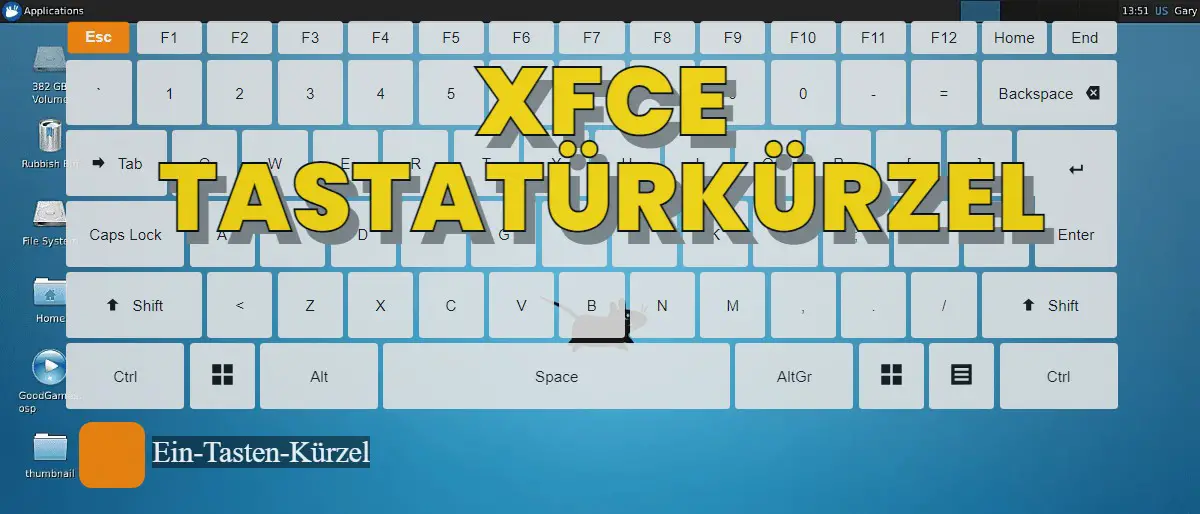

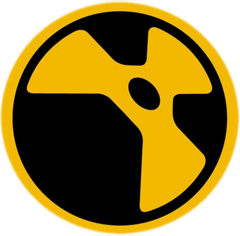
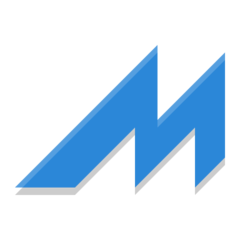

Was ist Ihr Lieblings-Hotkey für Xfce ? Habt ihr dazu nützliche Tipps? Informieren Sie unten andere Benutzer darüber.
1109400
499338
411810
368063
308188
278653
18 hours ago
19 hours ago
2 days ago
2 days ago
2 days ago Aktualisiert!
3 days ago Aktualisiert!
Neueste Artikel